Ultima dată când am spus cum să transferăm și să instalăm site-ul pentru găzduire în cPanel. Astăzi vom continua - dacă comanda pe care gazduieste avea posibilitatea de a alege panoul de control, unul dintre panourile de sus este managerul ISP, pentru a muta și de a stabili un site pentru găzduire, trebuie să efectuați câteva sarcini simple:
Când vă mutați de găzduire, atunci mai întâi trebuie să vă asigurați că numele de domeniu este direcționat la un astfel de domeniu de hosting mudomain.ua ar trebui să se uite la serverul NS pentru gazde web cu serverul ISP panoul NS va fi: ns1.isp.ukrnames.com, NS2. isp.ukrnames.com. Dacă domeniul este într-un alt registrator trebuie să modificați serverul în NS ns1.isp.ukrnames.com, ns2.isp.ukrnames.com.
După efectuarea modificărilor, trebuie să așteptați actualizarea DNS - poate dura între 2 și 72 de ore.
În administratorul ISP, trebuie să mergeți la "managerul de fișiere" de sub folderul "www" al domeniului dvs. Apoi faceți clic pe butonul "încărcați".
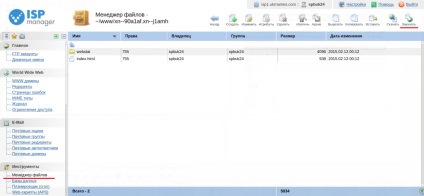
În caseta de dialog care apare, selectați fișierul de pe computerul local și faceți clic pe recenzie.
Selectați fișierele pe care doriți să le descărcați, apoi faceți clic pe OK. Există situații în care fișierele reprezintă un număr destul de mare pentru acest lucru, pentru a crea o arhivă cu extensia .zip (arhivele .rar nu sunt acceptate).
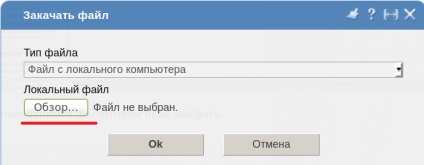
Așteptați până la finalizarea încărcării fișierelor.
Dacă ați descărcat arhiva, puteți să o despachetați utilizând butonul de scoatere din meniul superior, după ce ați selectat-o. Pentru a face acest lucru, trebuie să faceți un singur clic cu butonul din stânga al fișierului.
Selectați toate fișierele necesare și încărcați-le în folderul www / mydamain (selectați fișiere, faceți clic dreapta pe ele și faceți clic pe "Încărcați fișiere pe server"). Dacă ați încărcat arhiva cu fișierele, atunci trebuie să o despachetați folosind isp managera. despre care a fost scris mai sus.
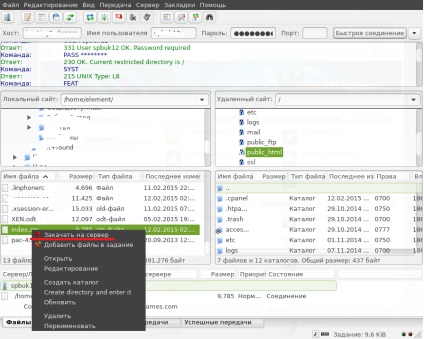
În timpul descărcării fișierelor site-ului către gazdă, vom continua să creăm baze de date și utilizatori pentru ei.
Migrarea site-ului bazei de date MySQL
1. Crearea unei dump-uri de baze de date în PhpMyAdmin
Pentru a vă transfera, trebuie să descărcați baza de date. Puteți să o eliminați utilizând phpMyAdmin pe o gazdă sau pe computer, de unde aduceți site-ul. Accesați phpMyAdmin, selectați baza de date pe care doriți să o transferați și faceți clic pe butonul "Export".
Se deschide o fereastră, în care selectați tipul de bază de date SQL, apoi faceți clic pe OK. Așteptați încărcarea fișierului bazei de date.
2. Crearea unui utilizator de baze de date MySQL
Pentru a implementa o bază de date bazată pe o găzduire, trebuie mai întâi să creați o nouă bază de date și să adăugați un utilizator la aceasta.
În meniul din stânga "Instrumente", selectați "Baze de date". Pentru a crea o bază de date, faceți clic pe butonul Nou din meniul de sus.
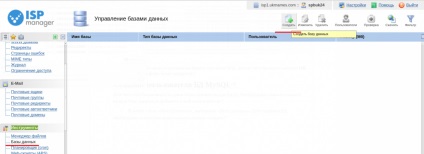
În dialogul care apare, introduceți numele bazei de date. Asigurați-vă că notați codificarea bazei de date ar trebui să fie utf8. Aveți nevoie de un utilizator pentru baza de date - alegeți Creați un utilizator nou. introduceți numele de utilizator și parola, apoi faceți clic pe OK.
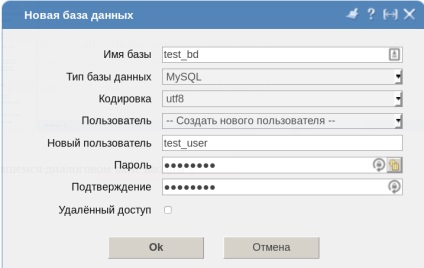
După crearea bazei de date și a utilizatorului, puteți continua să restaurați baza de date. În meniul din stânga, în secțiunea Adăugați aplicația, accesați phpmyadmin. După tranziție, introduceți numele de utilizator și parola pe care tocmai ați creat-o.
În fereastra deschisă din stânga, selectați o bază de date conștientă și faceți clic pe Import din meniu din partea de sus.
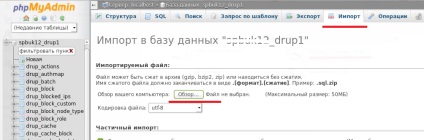
În fereastra care apare, dați clic pe recenzie, selectați fișierul SQL pe care doriți să-l încărcați în hosting. Este necesar să verificați dacă tipul de codare UTF-8 este selectat, apoi faceți clic pe OK.
Dacă totul este în regulă, veți vedea un mesaj cu privire la finalizarea cu succes a importului bazei de date. Aceasta completează toți pașii necesari pentru a muta baza de date.
Citiți de asemenea
- Transferul și instalarea site-ului pentru găzduirea cu panoul

- Transferarea unui site de la gazdă la server utilizând panoul ...

- Transferarea unui site dintr-o hosting la VDS

- Despre schimbările în fișierele de configurare când migrați ...
